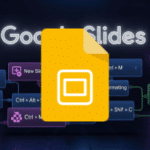Lorsque vous recevez des dossiers compressés par email, il peut être difficile de les ouvrir directement depuis Google Drive. Cependant, grâce à l’extension Zip Extractor, vous pouvez facilement gérer ces fichiers compressés sans tracas.
Stocker et Accéder aux Fichiers Compressés
Pour stocker un fichier compressé sur Google Drive, il vous suffit de le glisser et de le déposer dans votre espace de stockage en ligne. Cela garantit que vos fichiers sont accessibles de manière sécurisée et organisée.
Ouvrir un Fichier Compressé
L’ouverture d’un fichier compressé sur Google Drive nécessite l’utilisation de Zip Extractor. Après avoir ajouté l’extension à Google Drive via l’option « Ouvrir avec », vous pouvez extraire le contenu du dossier compressé pour y accéder facilement.
Extraction et Gestion des Fichiers
Une fois que Zip Extractor est configuré comme l’application par défaut pour ouvrir les fichiers compressés, vous pouvez double-cliquer sur le fichier pour voir son contenu décompressé. Cela vous permet de visualiser tous les fichiers inclus, comme des présentations PowerPoint, des PDF, des CSV, et des images.
Créer et Compresser des Dossiers
Outre l’extraction de fichiers, Zip Extractor vous permet également de créer des dossiers compressés directement depuis Google Drive. Vous pouvez sélectionner plusieurs fichiers, cliquer avec le bouton droit, choisir « Ouvrir avec Zip Extractor » et créer un nouveau fichier compressé. Cette fonctionnalité est utile pour organiser plusieurs fichiers en un seul dossier compressé.
Une vidéo vaut parfois plus qu’un long discours… complétez votre lecture avec le tutoriel associé.